操作系统安装完成,怎么去安装驱动
故障现拇峨镅贪象:客户问,为什么我的电脑重新安装系统以后,显示器显示的图标很大,打开声音文件,都没有声音,插上网线,也不能上网,i这是怎么回事呢。
帮你解决故障:根据客户的描叙,肯定是重新安装系统以后,系统的驱动程序没有安装,那么,我们来看看安装系统以后,我们怎么去安装驱动程序,对于不是很熟悉的安装驱动的客户来说,我们提供一些傻瓜的方法来安装。
方法一:下载万能驱动程序,目前驱动做的最好的万能驱动,要属于“IT天空万能驱动助理”里面有对应的下载地址和你用什么版本的驱动,就下对应的版本驱动,有人问,我的电脑网卡驱动都没安装,怎么下载驱动啊,这个时候,你只能去其他的正常上网的电脑去下载,(比如:公司电脑、网吧)下载以后,复制到你的U盘里面,然后,在复制你的电脑上去,安装驱动,下载完成以后。如图1-1:
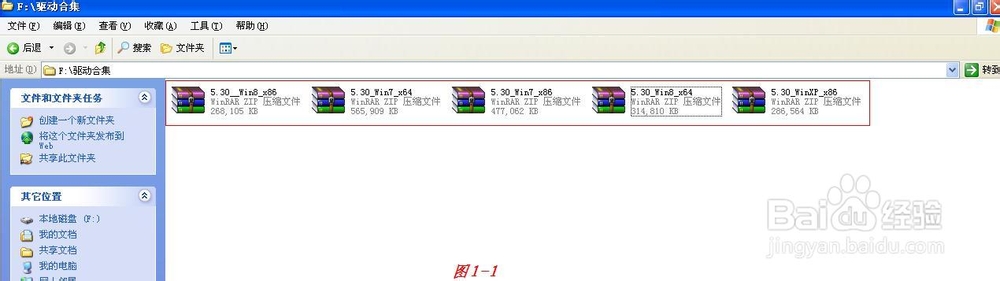
我们可以看到上面就是已经下好的支持各个版本的驱动,有支持WINXP 32位(X86)、WIN7 32位(X86)、WIN7 64位(X64)、WIN8 32位(X86)、WIN8 64位(X64),你查看自己对应操作系统版本,解压对应的版本的驱动,我的系统是WINXP 32位的系统,所以,我解压“5.30_WinXP_x86”这个文件,找到“WanDrv”可执行文件,如图1-2:
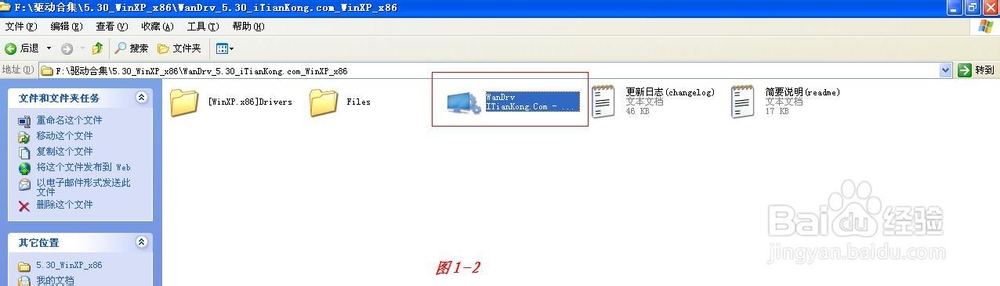
找到了这个文件,双击“Wandrv”文件,如图1-3:
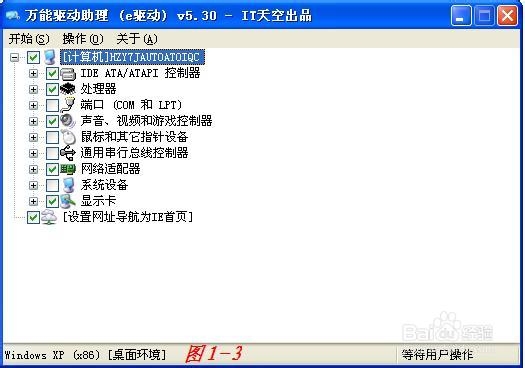
“万能驱动助理”可以帮你检测你有哪些驱动没有安装,我们看到,打勾的地方,就是要进行驱动安装,点击“开始”------点击“解压并安装驱动”,如图1-4:
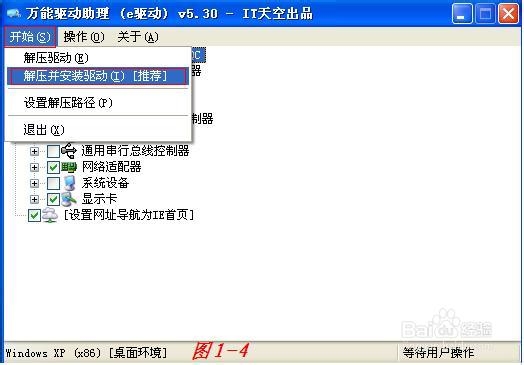
“万能驱动助理”开始自动解压并安装驱动,驱动安装完成以后,提示要重启电脑,点击“是”如图1-5:
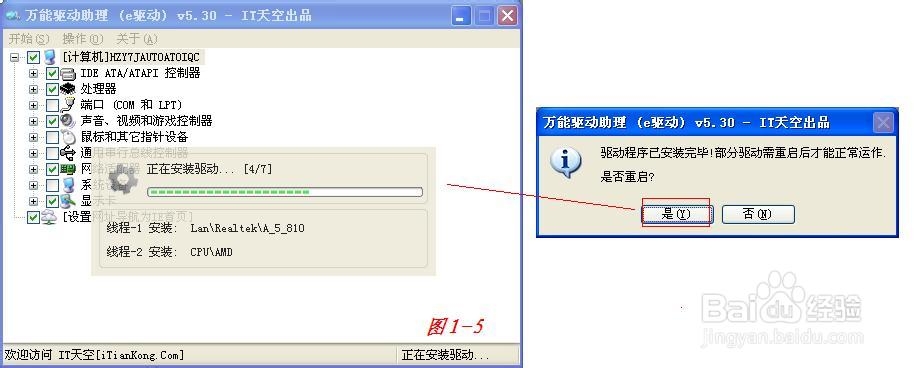
电脑重新启动,重新启动以后,电脑的驱动程序全安装完成,如图1-6:
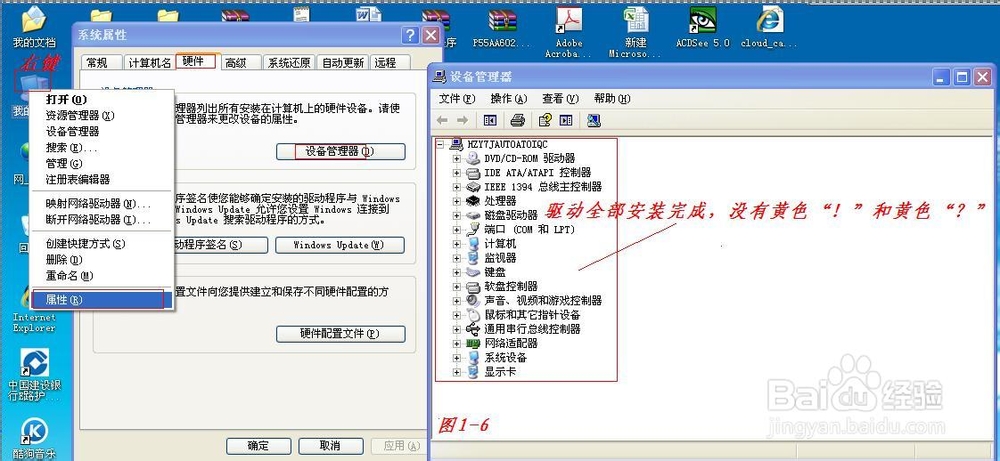
我们可以看到,没有黄色感叹号“!”,没有黄色问号“?”,表示驱动已经全部安装完成。
方法二:
如果按照第一种方法安装驱动的话,安装完成了,还出现了黄色的“?”“!”号的话,那么,我们只能使用“驱动精灵”来安装驱动了。首先去驱动精灵的官方网站,如图1-7:
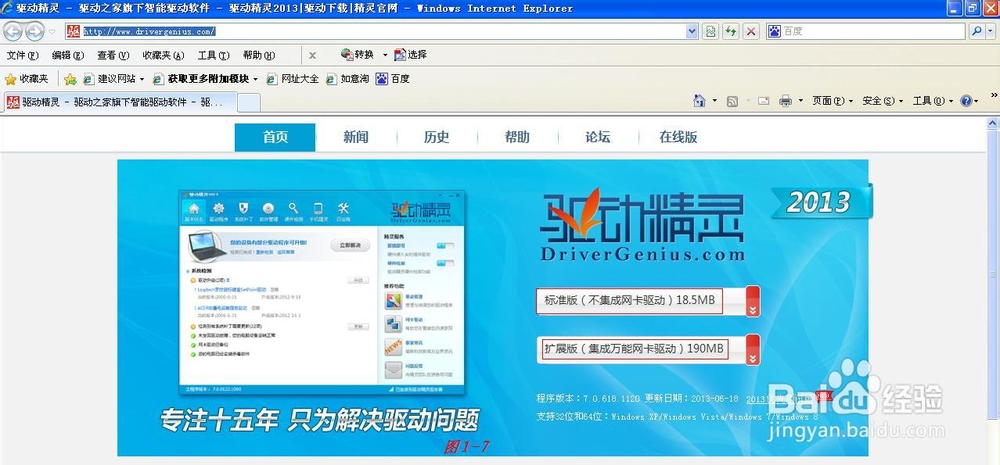
我们打开了驱动精灵的首页,去下载一个驱动精灵的安装程序,(注意:官方网站驱动精灵有两个版本,一个是用于网卡驱动已经安装好,另一个用于电脑上什么驱动都没安装,在其他机器下载驱动精灵带网卡版,让你的电脑把网卡驱动安装完成,然后,利用驱动精灵更新你其他的驱动)下载下来,并安装驱动精灵,(怎么安装应用软件请参考:)打开驱动精灵如图1-8:
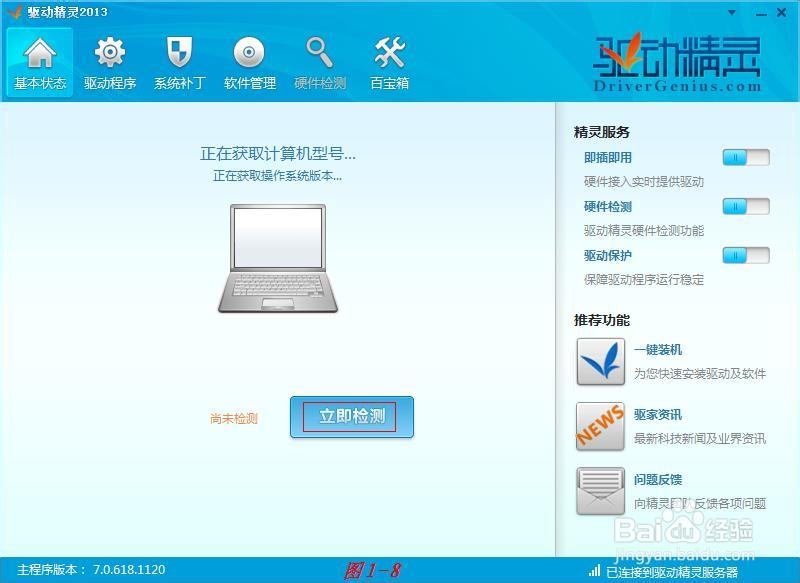
点击“立即检测”,让驱动精灵检测你的电脑系统以及哪些驱动没有安装,如图1-9:
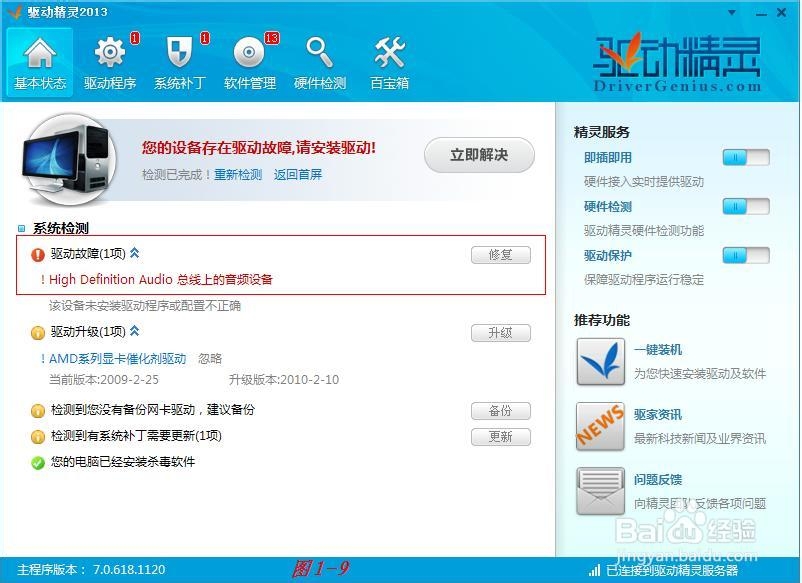
我们通过驱动精灵检测,我电脑上面的有一项驱动没有安装好,点击“立即解决”,如图1-10:
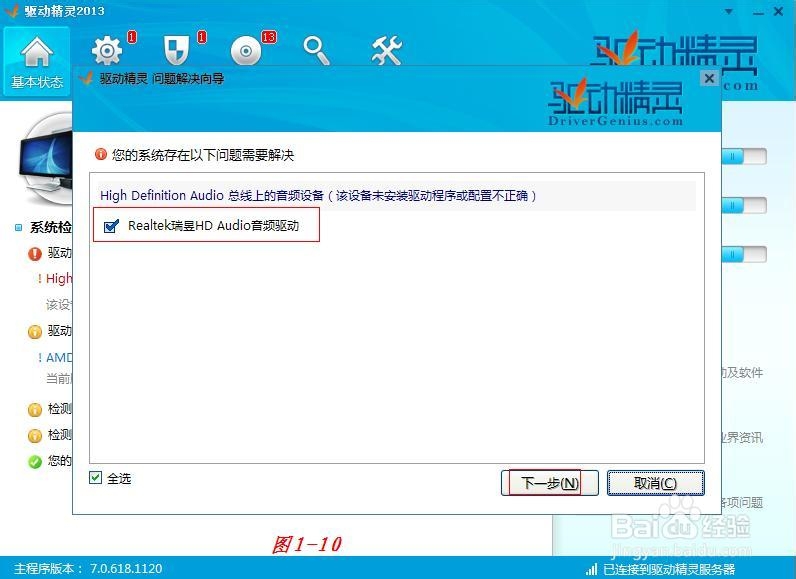
点击“下一步”如图1-11:
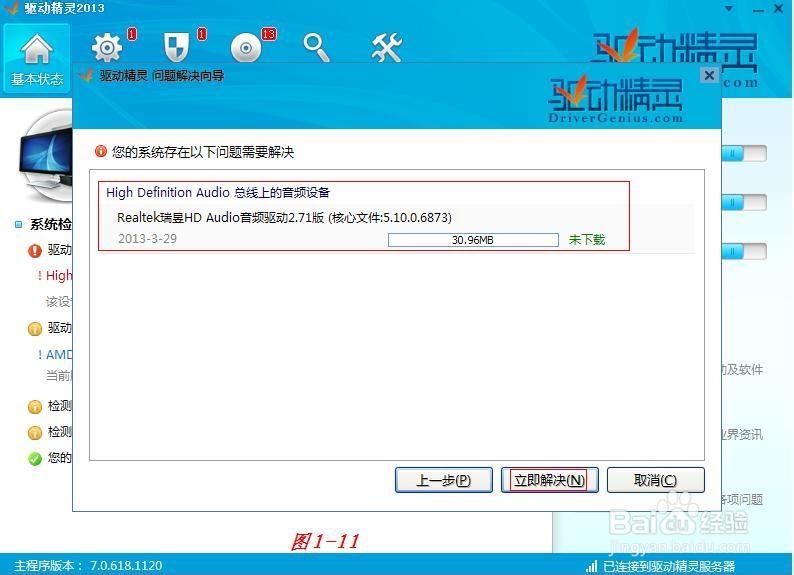
点击“立即解决”,等驱动精灵下载,下载完成以后,就到了驱动安装界面,如图1-12:
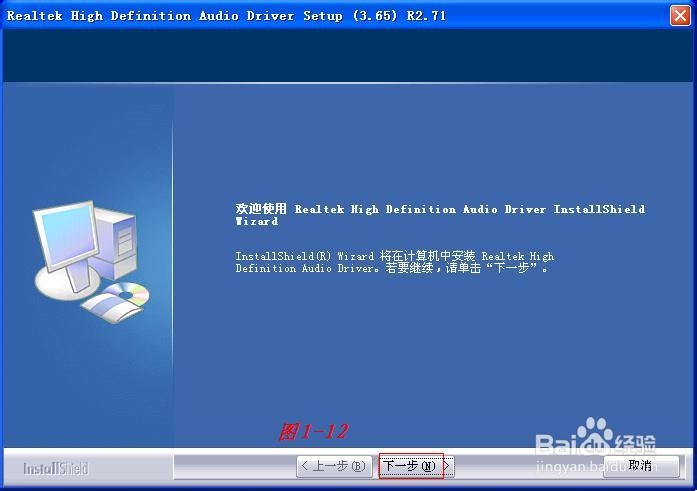
点击“下一步”驱动开始安装,等一会,驱动就安装完成,驱动安装完成,重新启动操作系统,那么,你的驱动就安装上了,你的电脑就能正常使用了。